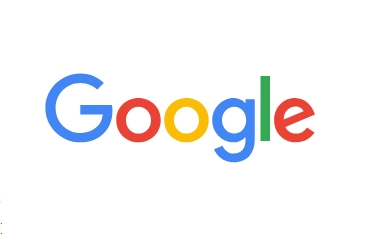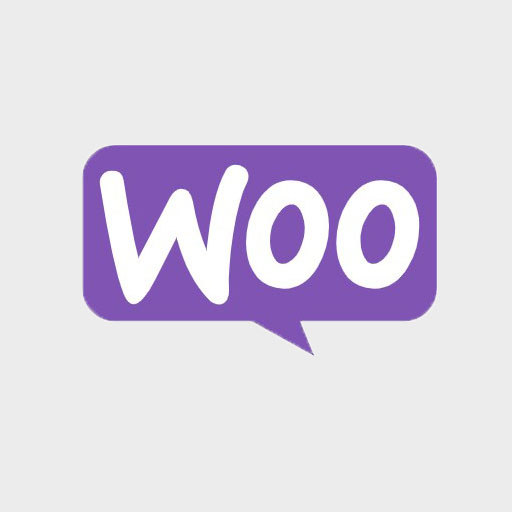
类型:WordPress插件
简介:一个功能强大的WordPress电子商务插件,支持自定义的在线商店。
WooCommerce是一个强大的WordPress插件,为用户提供了创建和管理在线商店的全面解决方案。有效的WooCommerce商店设置不仅能够优化客户体验,还能提升销售效率和业务管理能力。本教程全面介绍了WooCommerce的商店设置过程,从添加管理产品到配置支付方式和运费等。
一、WooCommerce添加产品
1、手动添加产品
- 在WordPress后台,选择“产品” > “添加新产品”;
- 填写产品名称、描述、价格等信息;
- 上传产品图片,设置分类和标签,调整库存和运费设置。
2、使用模板
- 选择预设的产品模板(如简单产品、可变产品等);
- 填入相关信息,如产品类型、变体选项(如颜色、尺寸)等。
3、导入产品
- 准备CSV文件,包含产品的详细信息;
- 在“产品”页面选择“导入”,上传CSV文件并映射字段,进行批量导入。
3、迁移产品
- 使用Cart2Cart等服务将产品从其他电商平台迁移到WooCommerce;
- 按照服务商的说明进行操作,确保数据的准确迁移。
4、导入示例数据
- 如果尚未准备产品数据,可以导入WooCommerce提供的示例数据;
- 在WooCommerce设置中选择“工具” > “导入示例数据”,查看商店布局和功能。
二、选择WooCommerce主题
1、从WordPress主题库中选择
前往“外观” > “主题”,浏览和选择适合的主题,安装并激活主题,进行基本自定义。
2、上传自定义主题:
下载喜欢的主题文件(.zip格式)。在“外观” > “主题”中选择“添加新”,点击“上传主题”,选择文件并安装。
3、高级主题
访问WooCommerce市场,挑选功能丰富的高级主题。购买并下载主题文件,按照说明进行安装和配置。
三、设置WooCommerce运费
1、配置商店位置
前往“WooCommerce” > “设置” > “运送”,添加商店的主要位置。
2、设置运费选项
创建运送区域(如本地、国内、国际),设置对应的运费。可以选择按重量、数量、价格等方式计算运费。
3、使用WooCommerce Shipping(仅限美国)
安装WooCommerce Shipping插件,设置并打印运单标签。
四、设置WooCommerce税费
- 使用WooCommerce Tax或Avalara自动计算税费;
- 如果选择手动设置税费,进入“WooCommerce” > “设置” > “税费”,添加税率和规则;
- 确定是否对所有国家/地区征税,设置适用税率;
- 可以选择根据产品类别或地区应用不同的税率。
五、设置WooCommerce付款方式
1、启用支付网关
在“WooCommerce” > “设置” > “付款”中选择和启用支付方式,如WooPayments、Stripe、PayPal等。
2、设置付款方式
- 填写支付网关所需的详细信息,如API密钥、账户信息;
- 配置支付方式的设置,如接受信用卡、PayPal等。
3、设置离线付款方式
启用如货到付款、银行转账等离线付款选项。配置相关信息和说明。
六、设置WooCommerce营销工具
安装并激活推荐的插件,如MailPoet(邮件营销)、Google Listings & Ads(Google广告)、Mailchimp(邮件营销)。
根据插件说明设置邮件列表、广告活动等。可以集成社交媒体、优化SEO等。
七、WooCommerce门店管理
使用商店管理小部件:
- 完成设置后,将显示商店管理小部件,提供常用页面的快速访问链接;
- 通过这些链接可以方便地管理产品、订单、客户等。
八、WooCommerce访问设置向导
重新访问设置向导:
- 前往“WooCommerce” > “设置”或“WooCommerce” > “状态”页面;
- 在右上角选择“帮助”菜单,点击“设置向导”按钮,重新访问设置向导。